Dafür können wir in unserem Chronogramm die Beziehungen zwischen den Aufgaben und unserer Projektlandkarte visualisieren, so dass wir jederzeit wissen, wo wir uns befinden, wenn wir unseren Betrieb anpassen.
Diese Art der Nachverfolgung ist nicht einfach nachzuvollziehen, wenn wir sie auf herkömmliche Weise durchführen. Glücklicherweise bietet Project 2013 einige Tools, die das Leben durch diese Art der erweiterten Überwachung erleichtern.
Stellen Sie Aufgabenbeziehungen her
Um dieses von Project 2013 angebotene Überwachungstool verwenden zu können, müssen wir folgende Schritte ausführen:
1- Wir müssen einen Zeitplan mit bereits festgelegten Aufgaben und Ressourcen haben, dann werden wir den Zeitplan öffnen und uns so positionieren, dass wir die Aufgaben sehen können:
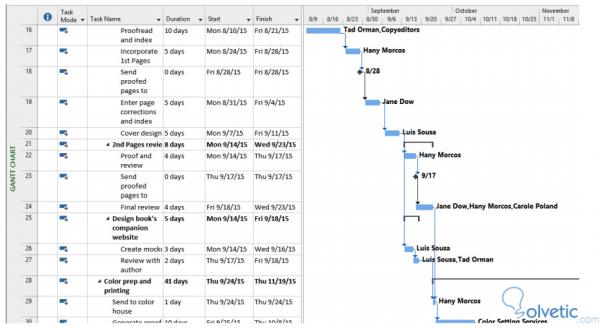
2- Nun werden wir eine Aufgabe auswählen, vorzugsweise die letzten, damit wir die Vorgängeraufgaben unterscheiden können.
3- Nun klicken wir auf das oberste Menü in der Vorgängeroption, die wir in der Aufgabenübersicht oder im Aufgabenpfad in der Gruppe ” Balkenstile ” finden. Damit erhalten wir so etwas wie das Folgende, dass wir die Vorgängeraufgaben bereits mit einer Farbe identifiziert haben gelb oder golden:
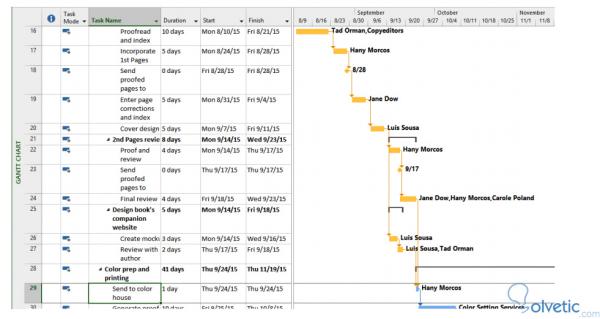
4- Nun werden wir die Aufgaben identifizieren, die den Zeitplan unserer ausgewählten Aufgabe ändern. Wir nennen diese Vorgänger, die Vorgänger fahren oder fahren , aus den bereits genannten Gründen, um sie in unserer Zeitleiste in der Formatoption in der Gruppe Stile anzuzeigen von bar gehen wir wieder zur Option Task Map oder Task Path und wählen die Option der Vorgänger aus, die fahren oder Vorgänger fahren , dann bekommen wir so etwas wie das Folgende, einige Aufgaben ändern sich in eine dunkelorange Farbe:
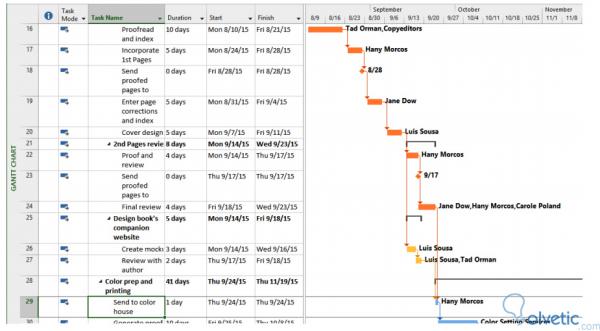
5- Wir können den gleichen Schritt wie oben ausführen, aber jetzt werden wir die Nachfolger auswählen. Mit diesem Schritt werden wir die Aufgaben ändern, die auf die Aufgabe folgen, die wir zu Beginn der Übung ausgewählt haben.
6- Wenn wir die Auswahl entfernen möchten und nichts markiert ist, müssen wir nur auf die Option klicken, um die Markierung zu entfernen. Damit haben wir alles wie immer.
Wie wir gesehen haben, können wir eine sehr wichtige visuelle Hilfe bei der Anpassung unseres Projektplans erreichen, was uns das Nachverfolgen und Steuern der verschiedenen Aufgaben erleichtert. Damit beenden wir das Tutorial, in dem wir gelernt haben, wie man hervorhebt und Sehen Sie sich die Beziehungen zwischen den Aufgaben in der Aufgabenübersicht unseres Projekts an und unterscheiden Sie die Aufgabentypen in unserem Gantt-Diagramm.
